win 7定时关机 Win7定时关机设置方法
更新时间:2024-01-12 10:08:31作者:jiang
Win7定时关机设置方法是一项非常实用的功能,它可以帮助我们合理利用电脑资源,提高使用效率,在繁忙的工作中,我们经常会忘记关机,导致电脑长时间运行,不仅浪费电力资源,还容易造成电脑过热、性能下降等问题。学会如何设置Win7定时关机功能,对于我们来说是非常重要的。通过简单的设置,我们可以让电脑在我们设定的时间自动关机,不仅能够避免浪费资源,还能够有效保护电脑硬件的寿命。接下来让我们一起来了解一下Win7定时关机的设置方法吧!
具体步骤:
1.点击桌面左下角的开始菜单图标,然后在弹出的页面中点击 运行 选项或者是直接按下键盘的 win+R 组合快捷键。
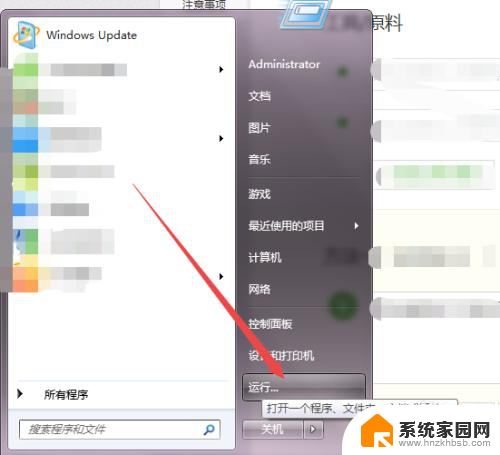

2.然后在弹出的运行小窗口中输入 cmd 回车。

3.然后会打开一个 黑色的命令行窗口,在当前的窗口中输入 shutdown -f -s -t 3600 回车,然后在桌面的右下角就会弹出多久关闭计算机的提示了。


4.若是不知道shutdown 的参数可以输入 shutdown/? 回车,然后就可以看到各个参数的意思了。

以上是关于win 7定时关机的全部内容,如果遇到相同问题的用户可参考本文中介绍的步骤进行修复,希望能对大家有所帮助。
win 7定时关机 Win7定时关机设置方法相关教程
- win7 定时关机设置 Win7如何设置定时关机
- 怎么设置电脑自动关机时间win7 win7定时关机设置方法
- win7怎么设置定时开关机 win7电脑如何设置定时休眠
- 电脑怎么定时开机win7 Win7定时开机设置教程
- win7在哪里设置屏幕待机时间 WIN7系统待机时间设置步骤
- win7屏保时间长一点怎么设置 Win7屏保时间设置方法
- win7屏幕保护时间怎么设置 win7系统屏保时间设置方法
- win7开机自启动怎么关闭 Win7开机自启动程序关闭方法详解
- win7怎么设置时间 win7系统时间和时区设置教程
- win7锁定时间太短 如何调整电脑屏幕锁屏时间
- 笔记本电脑win 7系统激活怎么激活 win7怎么激活密钥
- win7怎么添加共享打印机 win7怎么添加局域网共享打印机
- windows 7密码怎么破 win7系统忘记密码如何找回
- windows7旗舰版怎么打开管理员权限 win7如何设置权限以管理员身份运行程序
- win7怎么关闭开机启动 WIN7操作系统如何取消开机启动项
- wind7系统还原怎么操作 win7笔记本恢复出厂设置流程
win7系统教程推荐
- 1 笔记本电脑win 7系统激活怎么激活 win7怎么激活密钥
- 2 windows7旗舰版怎么打开管理员权限 win7如何设置权限以管理员身份运行程序
- 3 wind7系统还原怎么操作 win7笔记本恢复出厂设置流程
- 4 windows系统开机密码忘了怎么办 Win7系统忘记管理员密码怎么办
- 5 windows 任务清单 Win7 Windows任务计划程序服务查找方法
- 6 window 7怎么连无线网 win7怎么设置无线网络连接
- 7 lol为啥无法初始化图形win7 lol无法识别显卡怎么解决
- 8 win7删除启动项 如何删除win7多余的开机启动菜单
- 9 xp连接win7共享 XP系统如何连接Win7共享打印机
- 10 暴风激活win7 win7系统暴风激活工具激活失败解决方法